İTunes'dan daha önce birkaç film satın aldıysanız, dosyaları yalnızca yetkili bilgisayarda kullanabilirsiniz. Satın alınan iTunes filmlerini DVD'ye yazmak için bir yöntem var mı? Satın alınan filmleri iTunes'dan kısıtlama olmadan nasıl yedekleyebilirim?
Tabii ki, iTunes filmlerini DVD'ye yazmanız gerektiğinde iTunes her zaman varsayılan çözümdür. Dosyaları DVD diskine yedeklemenin alternatif çözümü nedir? İTunes filmlerini DVD'ye dönüştürmek ve yazmak için sıkça kullanılan 2 yöntem hakkında daha fazla bilgi edinin.
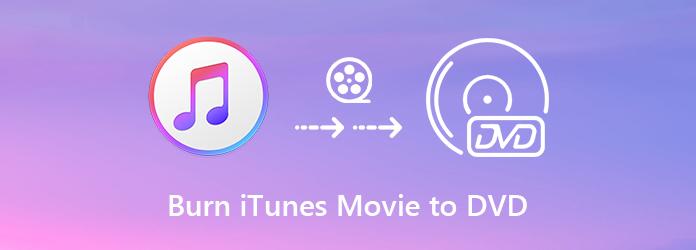
AnyMP4 DVD Creator iTunes filmlerini DVD'lere yazma kapasitesine sahip çok yönlü bir DVD yazıcıdır. Ayrıca, oynatma DVD'sine kolayca çeşitli menü şablonları, ses parçaları, altyazılar ve daha fazlasını oluşturabilirsiniz.
İTunes - DVD yazıcıyı yükleyin
Satın alınan iTunes filmlerini iTunes Kütüphanesine kaydedin. İTunes - DVD yazıcıyı yükledikten sonra programı başlatabilir ve DVD sürücüsüne boş bir disk yerleştirebilirsiniz. Seçin DVD Diski devam etmek için seçenek.
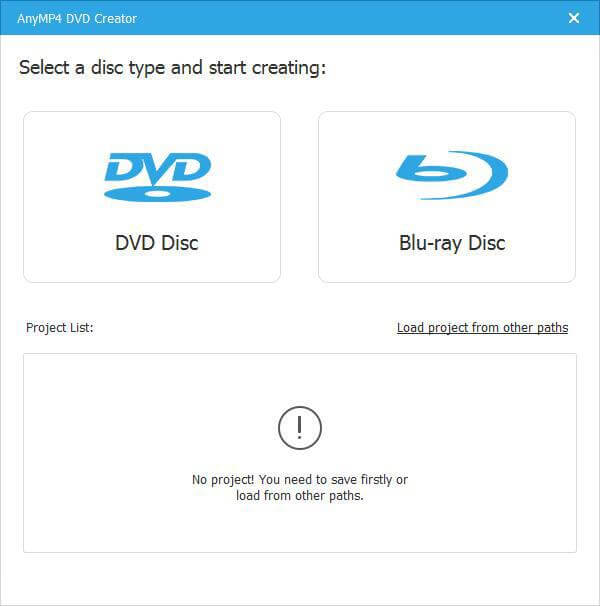
Ses Parçasını ve Altyazıyı Seçin
Tıkla Medya Dosyası Ekleme düğmesine basın ve film dosyalarını iTunes Library'den içe aktarın. Ses çubuğunu tıklatarak Ses / Altyazı Düzenle penceresi. ses sekmesi ses parçasını, dili, ses seviyesini ve daha fazlasını değiştirmenizi sağlar. Alt yazı sekmesi altyazıyı düzenlemenizi sağlar.
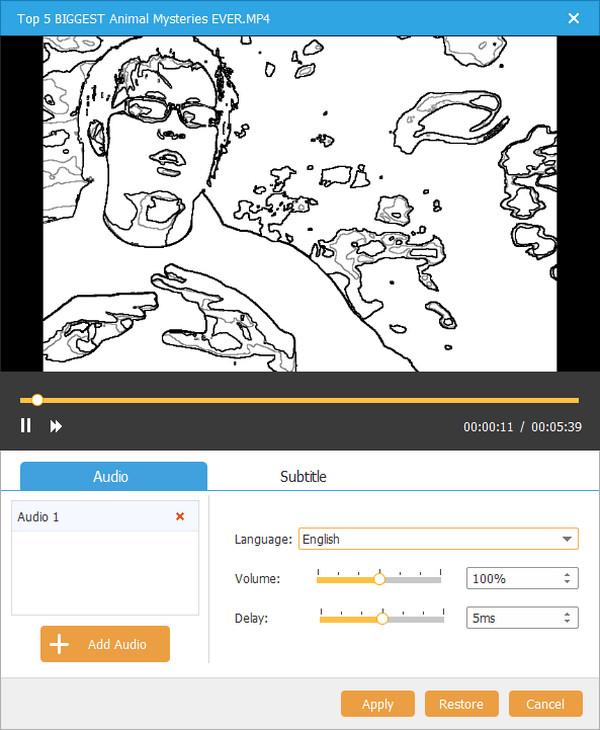
İTunes Filmlerini Düzenleyin
Git Elektrikli El Aletleri düğmesini kullanarak daha fazla video düzenleme aracına erişin. Alabilirsiniz Video Düzenleme seçeneğini ve sağ paneldeki diğer araçları kullanın. Bundan sonra, Video Düzenleme, Ses Düzenleme, Altyazı Düzenleme, Klip ve iTunes Filmleri DVD'lere yazmak için diğer temel video düzenleme araçları.
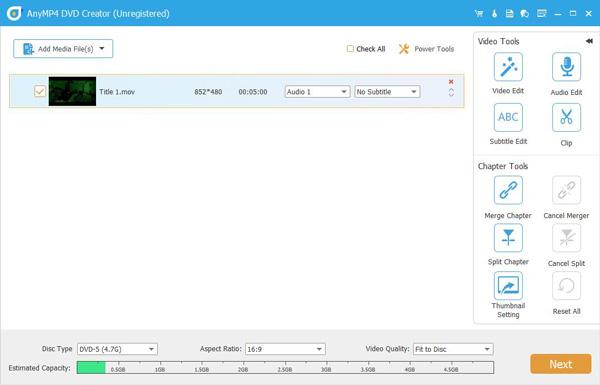
Menü şablonlarını seçin
İTunes filmini düzenlerken filmin Disk Tipi, En Boy Oranı ve Video Kalitesi de. Şuraya git: Menü Şablonu sekmesine tıklayın ve iTunes filmlerini DVD'ye yazmak için favori şablonunuzu seçin. Kişiselleştirilmiş bir DVD menüsü oluşturmak için Özel Şablon sekmesine de gidebilirsiniz.
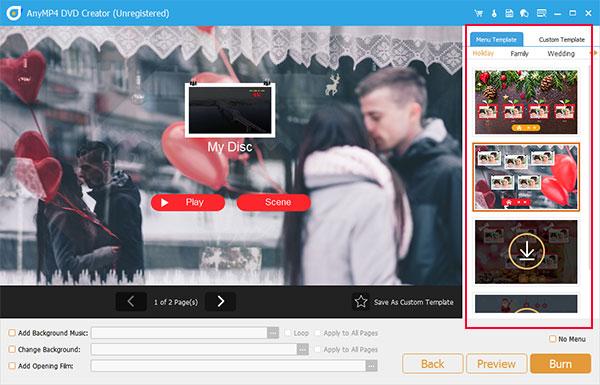
İTunes filmlerini DVD'ye yazma
Şimdi tıklayabilirsiniz Yanık düğmesine basın ve Diske yaz'ı seçin ve Yazma ayarlarını özelleştirin. Bir kez tıklayın Başlama düğmesine basıldığında iTunes filmleri otomatik olarak DVD'ye yazılır. İTunes filmlerinizle DVD oluşturmak yalnızca birkaç dakika sürer.
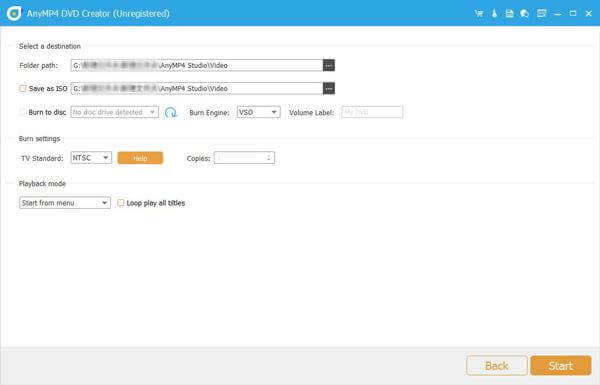
iTunes müzik ve videoları Yedekleme için DVD dosyaları bir DVD oynatıcı için kullanamazsınız. Yalnızca iTunes filmlerini orijinal durumda korur.
1. Adım: Bilgisayarınıza boş bir disk yerleştirmek için aynı yöntemi uygulamanız yeterlidir. Bundan sonra iTunes'u açın ve fileto menü, kaydırma bulmak için indir çalma listesi seçeneği yeni seçeneği.
2. Adım: DVD'ye yazmak istediğiniz iTunes MP4 dosyalarını yeni çalma listesine sürükleyip bırakın. Erişim fileto menüyü seçin ve Oynatma Listesini Diske Yaz seçeneği, çalma listesine sağ tıklayıp aynı seçeneği belirleyebilirsiniz.
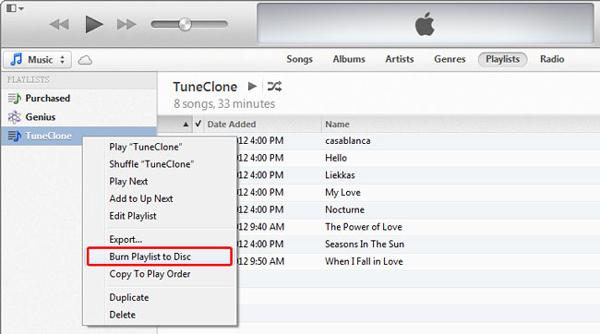
3. Adım: Gereksiniminize göre parametreleri ayarlayın ve Yanık MP4 DVD'ye yazmaya başlamak için düğmesine basın. Tamamlandığında iTunes'dan çıkın ve DVD'yi çıkarın.
Not: iTunes tarafından üretilen DVD, bir DVD oynatıcı cihazınız veri disklerini okuyamazsa.
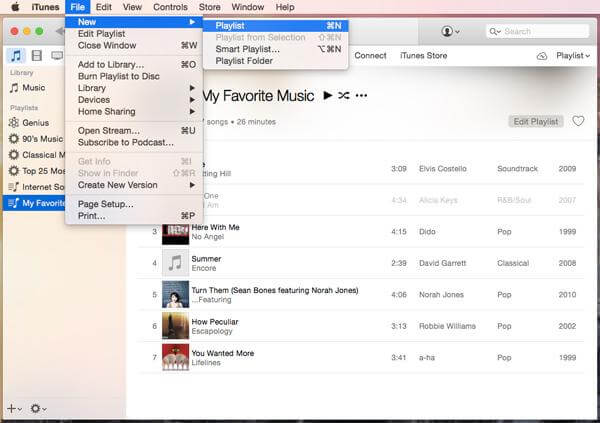
1. iTunes'dan CD'ye şarkı yazabilir misiniz?
Evet yapabilirsin. Sık kullanılan CD türlerinden farklı olarak, iTunes'ta yalnızca aşağıdaki disk türlerini oluşturabilirsiniz: Ses CD'leri, MP3 CD'leri ve Veri CD'leri. MP3 CD'ler MP3 özellikli CD çalarlarda açılabilirken, ses CD'leri diskleri herhangi bir standart CD çalarda çalabilir. Veri CD'leri, dosyaları depolamak ve aktarmak için kullanılan disklerdir.
3. iTunes filmlerini USB'ye kopyalayabilir misiniz?
Evet yapabilirsin. Bilgisayarınızda iTunes'a gidin, iTunes Store'da oturum açın ve Mağaza'yı seçin, Kullanılabilir İndirilenleri kontrol edin ve filmi iTunes'dan bilgisayarınıza indirebileceksiniz. Bundan sonra, indirilen iTunes filmlerini içine koymak için USB sürücüsünü kullanın. Ancak, indirilen iTunes filmlerini USB flash sürücü veya Android telefon aracılığıyla izleyemezsiniz.
4. iTunes'a DVD alabilir miyim?
Evet yapabilirsin. İTunes, DVD filmlerini doğrudan kabul etmese de, DVD'yi iTunes uyumlu dijital biçimlere dönüştürebilir ve ardından DVD'yi iTunes'a aktar kolayca.
Nasıl yaparım iTunes filmlerini DVD'ye dönüştürün? Sadece makaleden 2 farklı yöntem hakkında daha fazla ayrıntı öğrenin. Filmleri bir diske yazmak istiyorsanız, AnyMP4 DVD Creator istediğiniz iTunes'u DVD yazıcı dikkate almalısınız. Tabii ki, yedekleme için bir veri DVD'si yazmak için varsayılan iTunes'u da seçebilirsiniz.
Daha fazla Okuma
MP4 DVD ile Kolayca DVD'ye Dönüştürme
MP4 dosyalarınızı nasıl dönüştüreceğinizi biliyor musunuz? Bu eğitimde MP4 DVD'sine nasıl dönüştürüleceği öğretilecektir.
Windows 10 / 8 / 7 ve Mac'te Videoları DVD'ye Yazma Adım Adım Öğretici
Bu, varsayılan disk yazma özelliklerine sahip Windows 10 ve Mac'te DVD yazmak için en son öğreticidir. Ayrıca, DVD'nizi çevrimdışı oynatma için çekici hale getirmek için acemi dostu DVD yazma yazılımları elde edebilirsiniz.
Windows ve Mac'te bir DVD Diski Kopyalamak için 5 En İyi Ücretsiz DVD Kopyalayıcıları
DVD diski bilgisayarınıza yedekleme olarak nasıl kopyalarım? Bu makale, bazı DVD kopyalarını Windows ve Mac’e özgün kalitede kaydetmek ve yedeklemek için 5 ücretsiz DVD klonlayıcılarını paylaşıyor.
Süper Hızlı Hız ile DVD'ye Video Yazmak İçin En İyi DVD Yazıcı
AnyMP4 DVD Creator, DVD diski yakmanıza, DVD ISO görüntü dosyası oluşturmanıza ve popüler herhangi bir videoyla DVD klasörü oluşturmanıza yardımcı olan sezgisel ancak sezgisel DVD Burner Yazılımıdır.
DVD oluştur
Mac’te ISO’yu DVD’ye yazma Premiere Pro'dan DVD oluşturun DVD'ye QuickTime VOB'u DVD'ye dönüştürme MTS / M2TS DVD'ye dönüştürme 3GP'yi DVD'ye yazın MKV DVD Dönüştürücü En İyi DVD Yazıcı İncelemesi İTunes Filmlerini DVD'ye Dönüştürme ve Yazma QuickTime'ı DVD'ye yazın HD Videoyu DVD'ye Kaydet ImgBurn Alternatifleri